阿里云物联网平台专用工具详细说明
Posted 叶帆
tags:
篇首语:本文由小常识网(cha138.com)小编为大家整理,主要介绍了阿里云物联网平台专用工具详细说明相关的知识,希望对你有一定的参考价值。
为了更便捷的使用阿里云物联网平台和更好的让YFios数据组态和阿里云物联网平台对接,开发了一款阿里云物联网平台专用工具-AliIoTTools。
AliIoTTools物联网平台专用工具第一版开发完毕的时候,阿里云物联网平台相关的API为151个(目前已经超过该数字),该工具共采用了77个API,以阿里云物联网平台提供的.NET SDK为基础进行开发。
AliIoTTools工具基本涵盖了阿里云物联网平台提供你主要管理功能,可以方便创建产品、设备、物模型,查看设备实时属性,事件,发送服务和查看服务日志等等。
l 云平台参数配置
如果是第一次运行AliIoTTools工具,会直接弹出一个“云平台参数配置”对话框(如图2.6.1)。需要用户填写目标平台名称,平台访问ID、访问秘钥等相关信息。
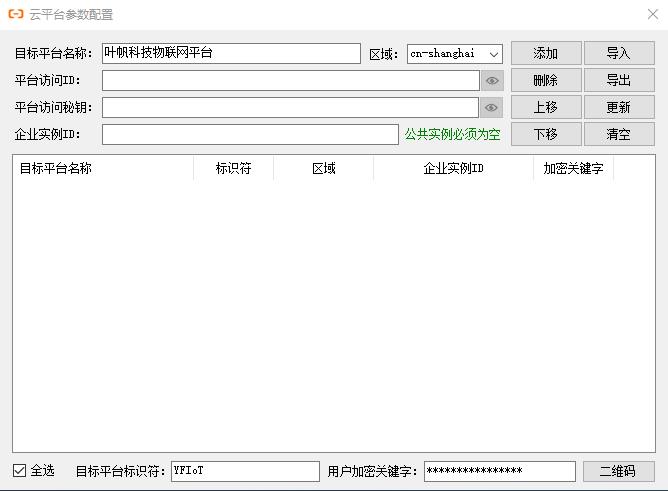
图2.6.1 云平台参数配置对话框
为了获取相关信息,我们需要登录阿里云物联网平台,把鼠标移动到账号图标,在弹出的菜单里,单击“AccessKey管理”菜单项(如2.6.2所示)。
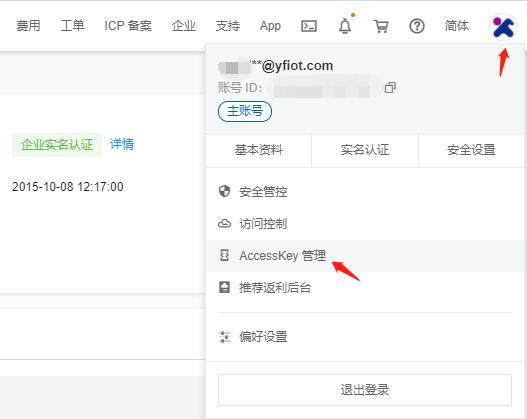
图2.6.2 阿里云物联网平台AccessKey
进入AccessKey管理页面(如图2.6.3所示),如果没有AccessKey,则需要新创建一个。
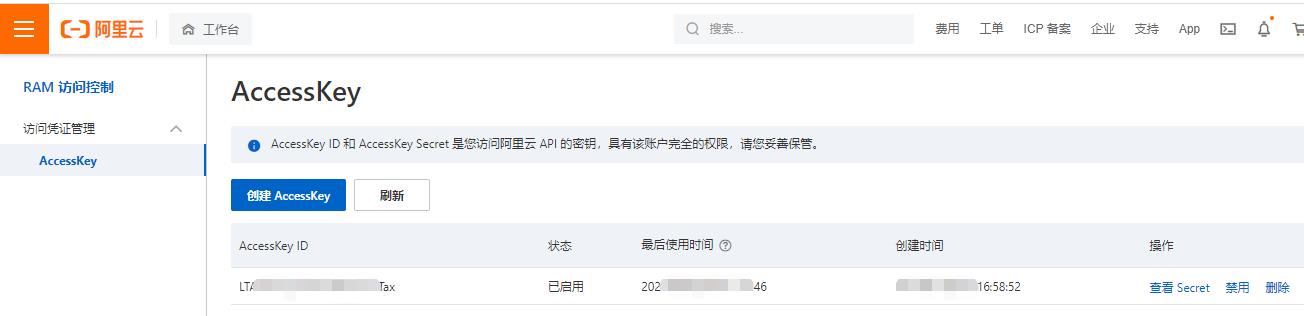
图2.6.3 阿里云物联网平台AccessKey管理页面
创建完毕后,把AccessKey ID和AccessKey Secret相关信息填入2.6.1的对话框中即可。由于AccessKey ID和AccessKey Secret信息非常重要,本软件不以明文和配置文件的方式存入AliIoTTools程序目录,而是加密后直接嵌入使用者本地的电脑中,此外提供的目标平台标识符和用户加密关键字,就是对相关信息进行二次加密用的。
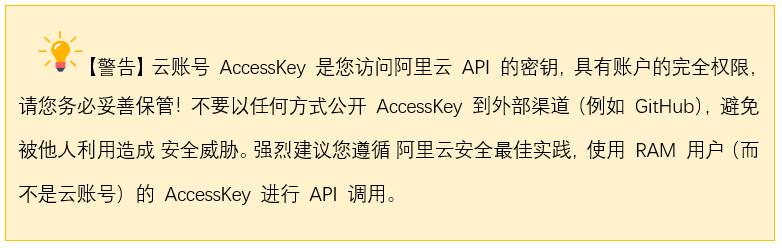
对话框右下方有一个“二维码”按钮,这个按钮很有意思,单击后,会弹出一个大的二维码(如图2.6.4所示),如果使用YFIOs助手小程序(可以直接在微信或支付宝等程序中搜索“YFIOs助手”获得该小程序),单击小程序上的二维码扫描按钮,扫描该二维码就可以添加平台信息(如图2.6.4所示)。然后再用小程序直接扫描AliIoTTools工具上对应设备的二维码,就可以查看设备详情,远程监控该设备了(也可以用微信直接扫描设备对应的二维码,微信会自动打开小程序上该设备的详情页)。
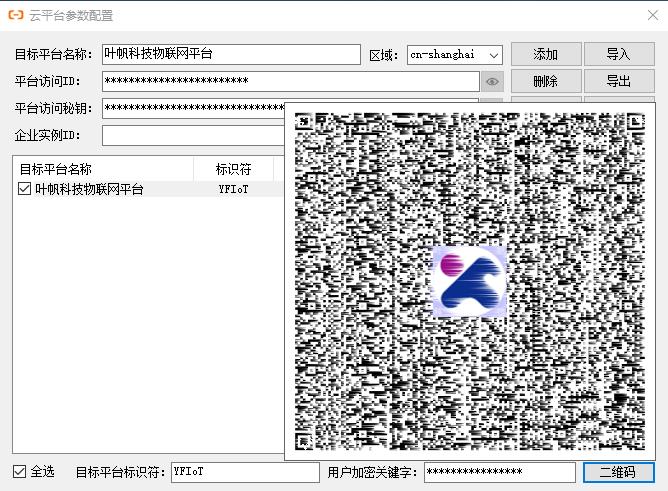
图2.6.4 目标平台信息的二维码
除了上述添加平台的信息的方法外,还可以在AliIoTTools工具的主界面单击二维码按钮,弹出对应平台的二维码,然后YFIOs小程序或微信直接扫码添加即可(如图2.6.5所示)。
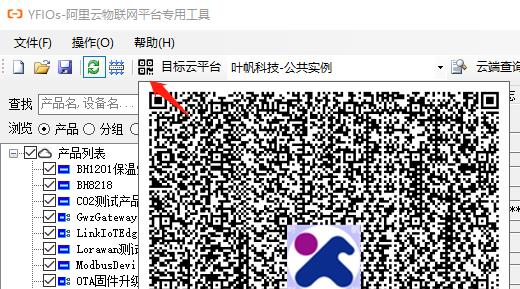
图2.6.5 物联网云平台二维码展示
l 批量创建并且监控设备
AliIoTTools工具和 YFIOs数据组态的优势就是批量和快速创建设备和管理设备,我们用一个实际的例子来进行介绍。
还是以YF3610-TH21为例,我们在云平台批量创建并管理300个YF3610-TH21设备(如图2.6.6所示),通过YF2020或YF3028网关(自带4路RS485接口),借助AliIoTTools和 YFIOsManager让YF3610-TH21快速入云。

图2.6.6 YF3610-TH21批量上云
(1)首先在阿里云物联网平台创建YF3610-TH21产品及对应的物模型(物模型比较适合在阿里云物联网平台创建,AliIoTTools工具比较适合跨账户产品物模型复制和多设备监管)。创建完毕后,打开AliIoTTools工具批量创建YF3610-TH21设备(如图2.6.7所示)。然后单击“复制三元组”按钮,复制300个设备三元组信息备用。
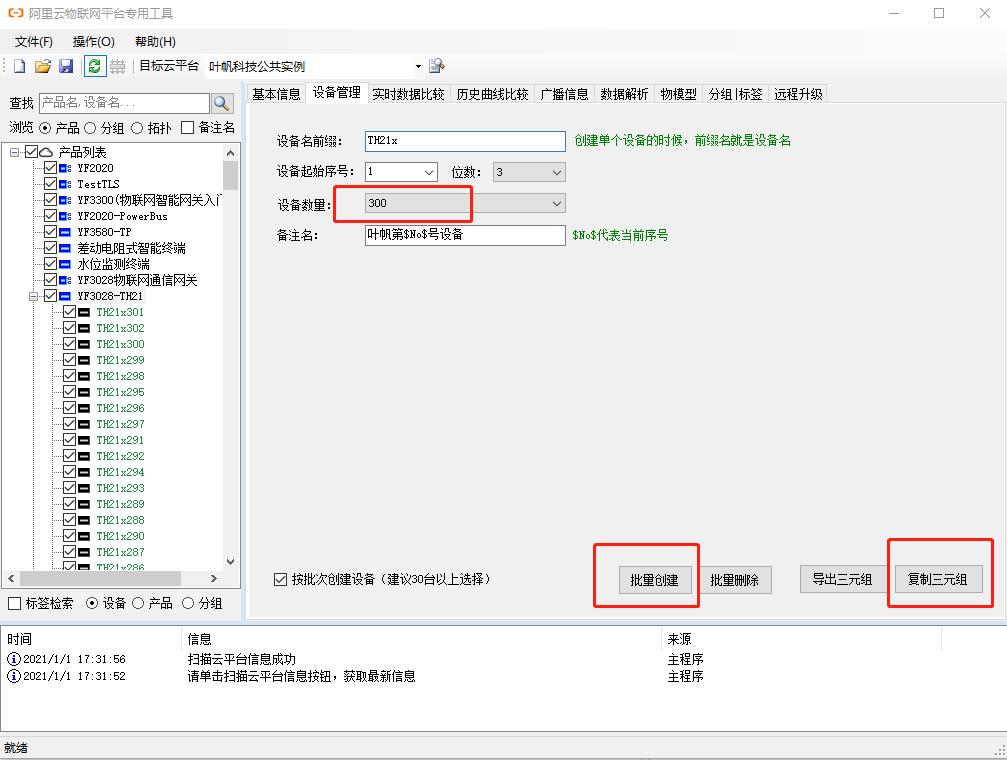
图2.6.7 批量创建YF3610-TH21设备
(2)打开YFIOsManager数据组态管理程序,批量添加用户设备(如图2.6.8和2.6.9所示,实际操作的时候,考虑到一个RS485口可带30个设备,一个网关4个RS485口,一共可以接120个设备)。创建完毕后,单击“数据配置”项,可以看到自动添加的用户设备IO项。

图2.6.8 批量创建YF3610-TH21用户设备
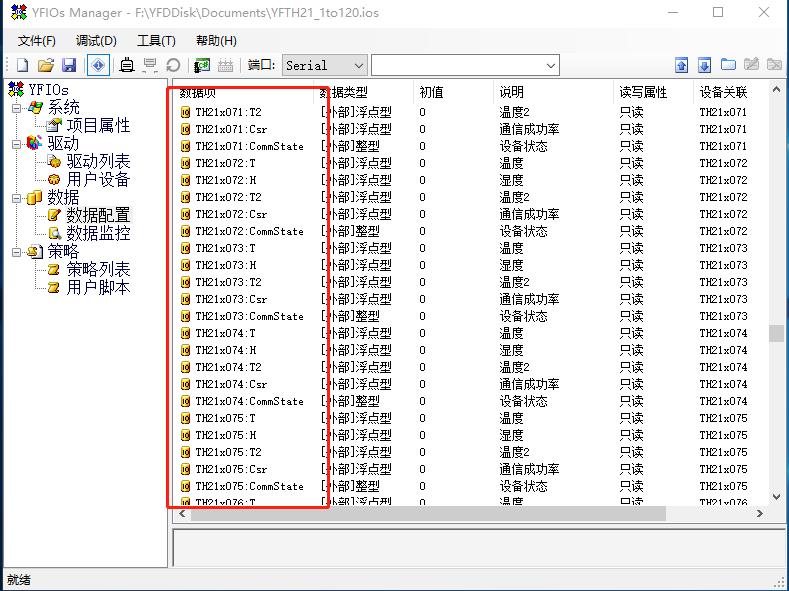
图2.6.9 批量创建YF3610-TH21用户设备
(3)添加阿里云物联网平台上云策略,然后再子设备配置中,单击“粘贴”按钮批量创建入云网关的子设备(第一步中,我们已经单击“复制”按钮,复制了300个子设备的三元组信息),如图2.6.10所示。
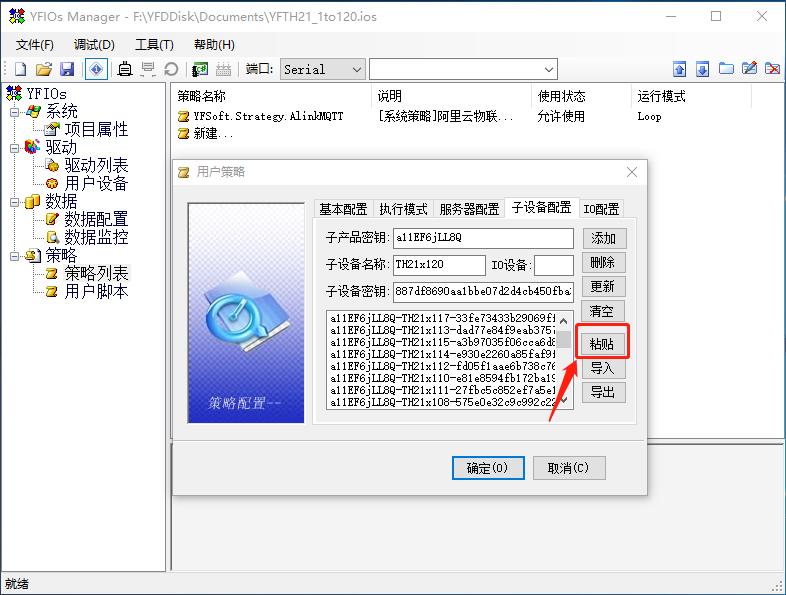
图2.6.10 批量添加TH21云端子设备
(4)通过USB接口把相关配置部署到网关,重启网关后,在AliIoTTools工具中单击YF3610-TH21产品,可以发现相关设备的标签项都已经变绿(标识设备在线),基本信息面板,也显示了设备的在线数量和在线情况(如图2.6.11所示)。
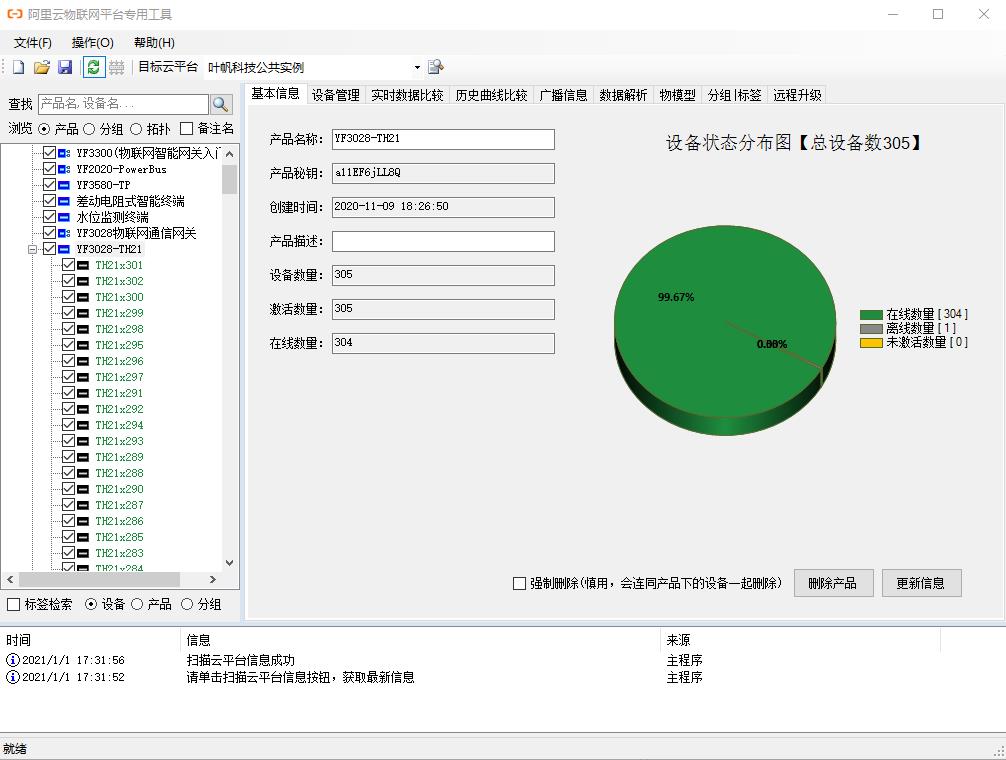
图2.6.11YF3610-TH21产品上云基本信息
(5)除了可以查看产品上云的基本信息外,还可以进行多设备实时数据比较(如图2.6.12所示)。
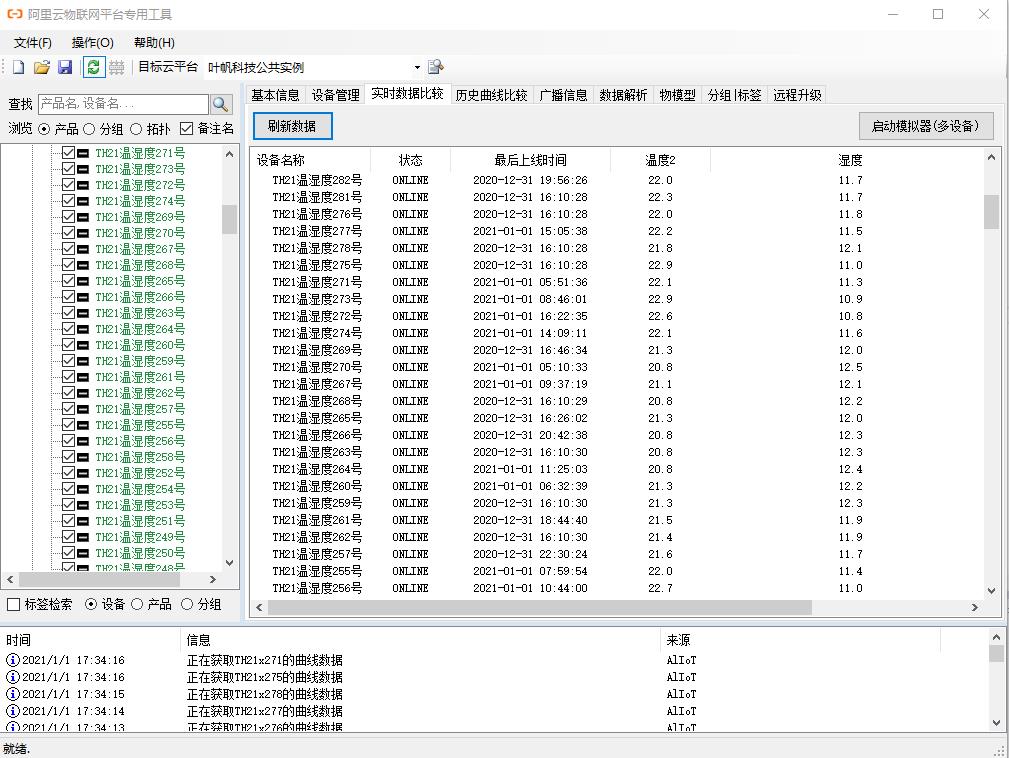
图2.6.12 TH21多设备实时数据比较
(6)不仅仅可以批量查看设备的实时数据列表,还可以对多设备实时数据的历史曲线进行比较(如图2.6.13所示)。
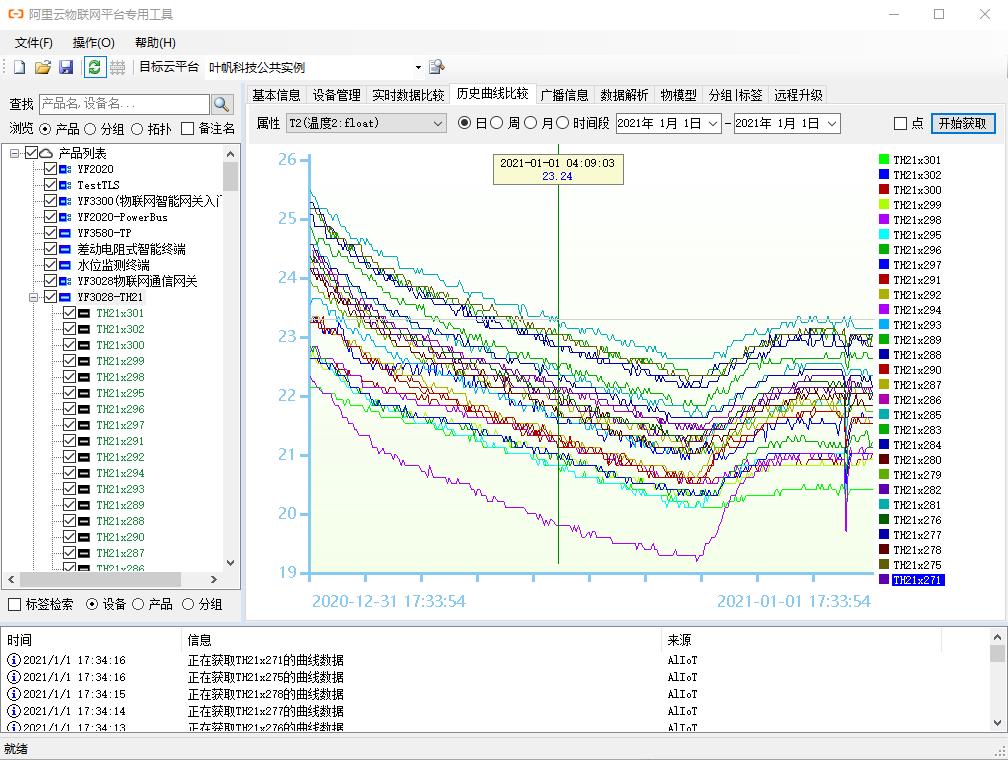
图2.6.13 TH21多设备历史曲线比较
(7)不仅仅可以通过“产品”类型查询多设备,还可以通过分组或拓扑的方式查看设备(如图2.6.14所示)。
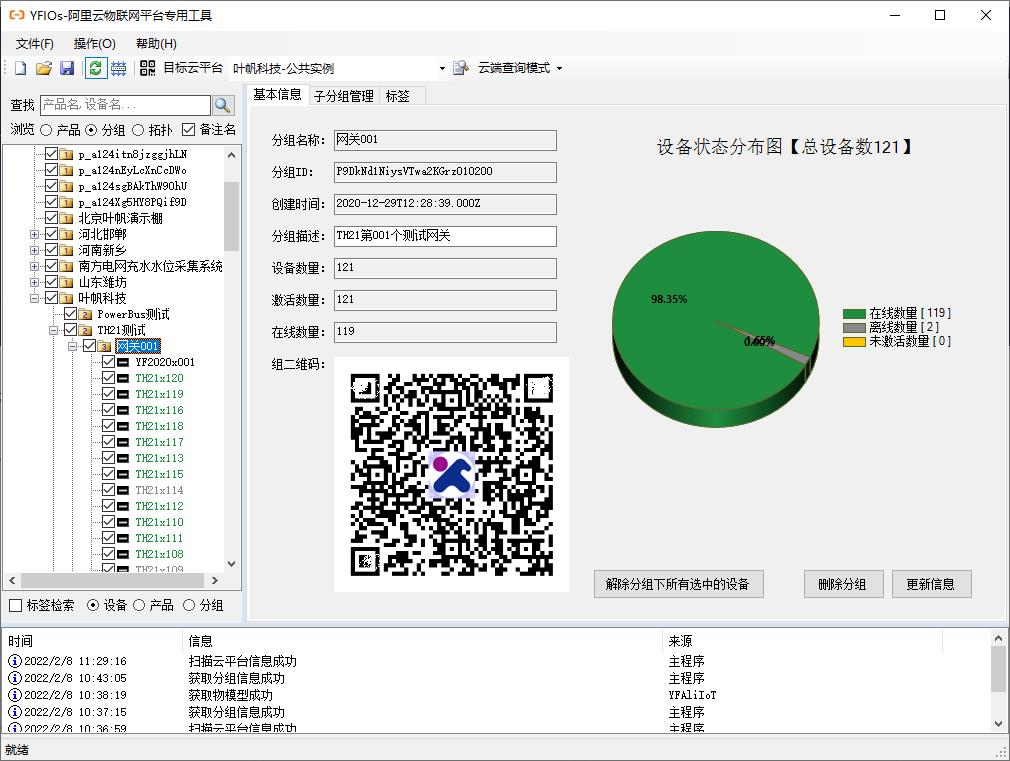
图2.6.14 分组查看多设备
(8)单击树型控件中的设备名称,可以查看设备的各种信息(如图2.6.15所示),在设备基本信息页面,我们也可以在微信中添加“YFIOs助手”小程序,扫描二维码添加设备(当然更简单的办法就是微信直接扫描,会自动下载并打开YFIOs助手小程序),实现远程监控设备的目的(可以参考第一章相关内容)。
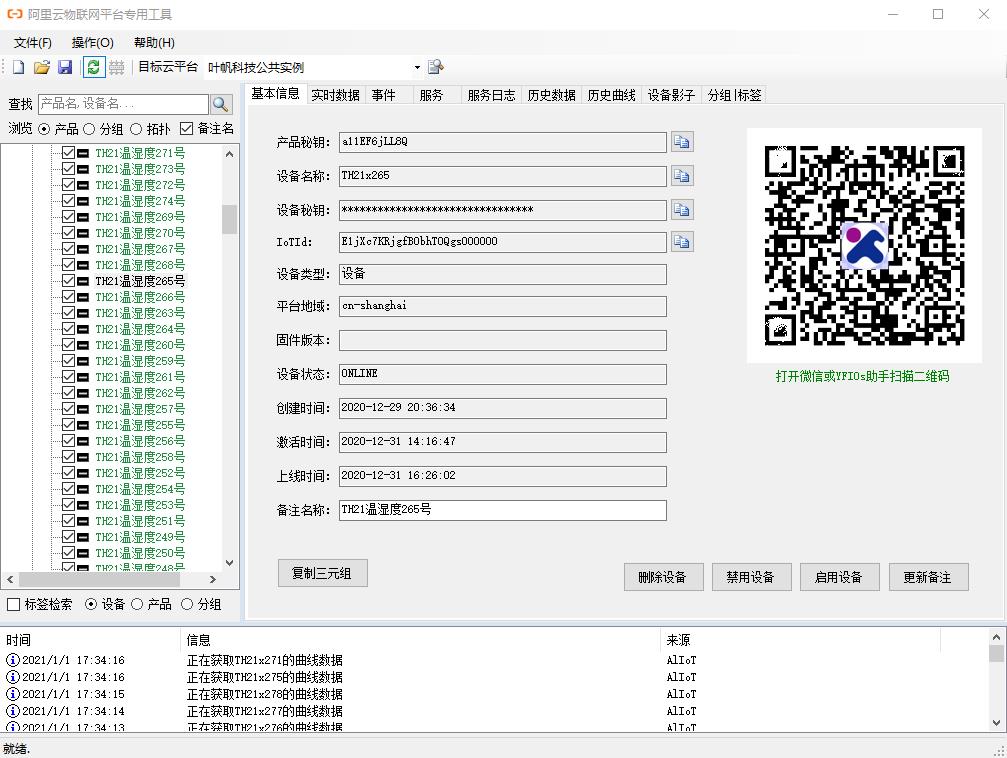
图2.6.15 TH21设备信息
(9)另外需要提及的是,AliIoTTools工具可以非常方便的管理产品的物模型,并且可以非常方便的快速添加或移除叶帆科技专门配合YFIOs数据组态所定义的属性、事件和服务(如图2.6.16、图2.6.17和图 2.6.18所示)。
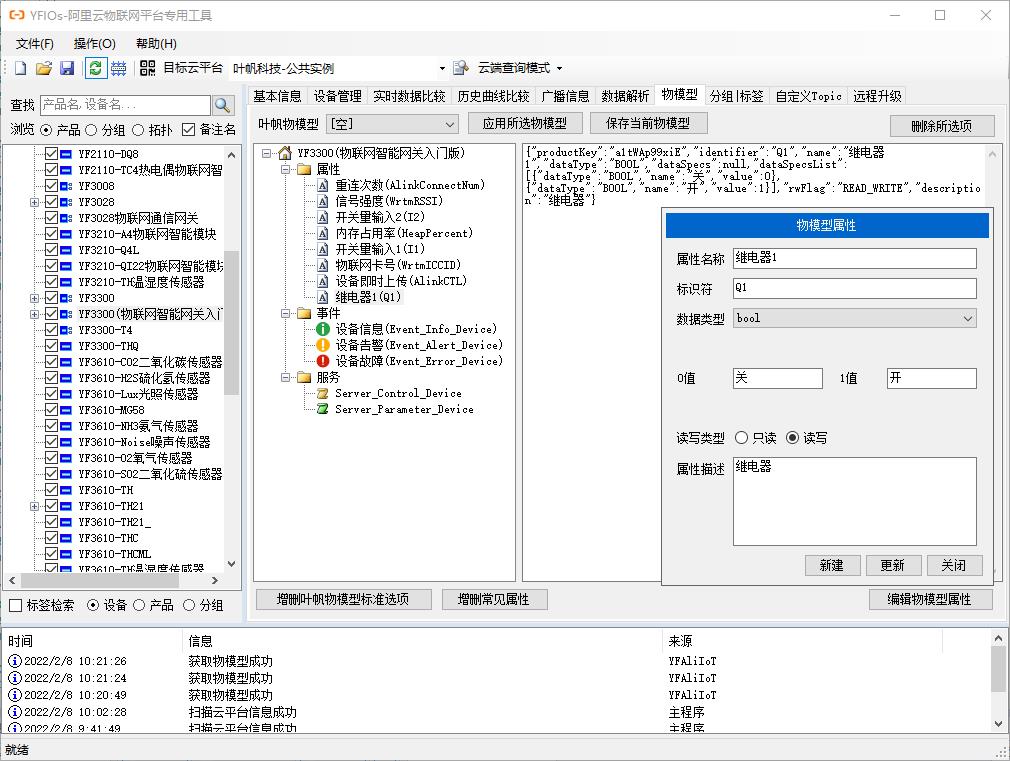
图2.6.16 产品物模型-编辑属性
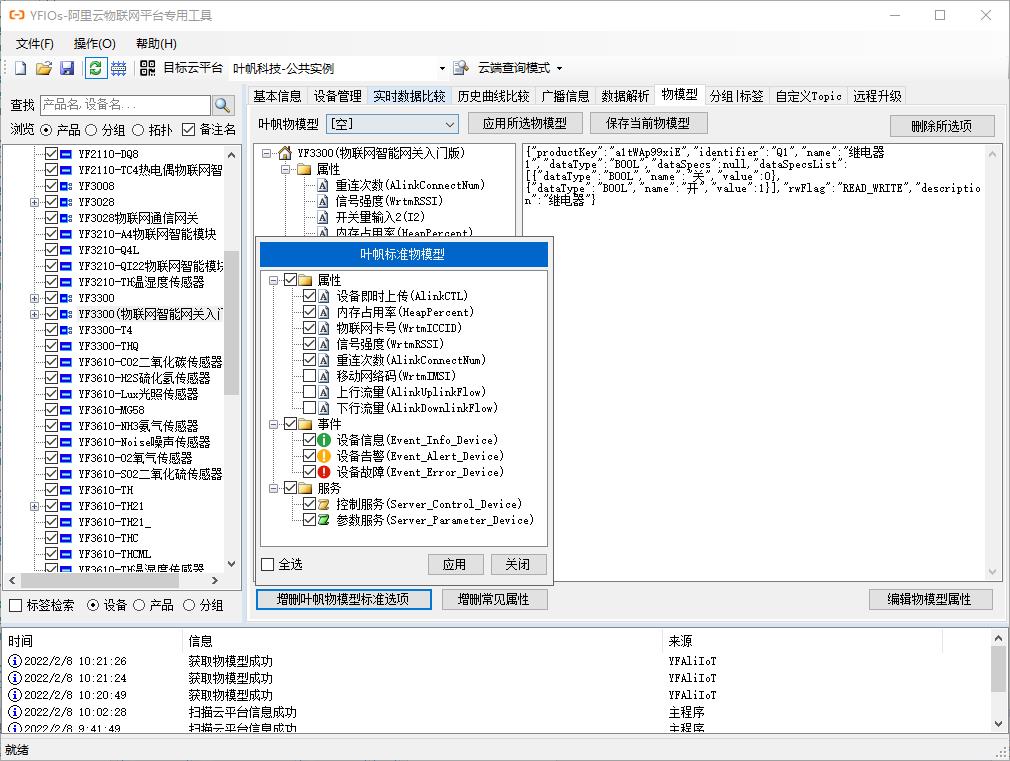
图2.6.17 产品物模型-叶帆标准物模型选项

图2.6.18 产品物模型-常见属性选项
l 设备事件和服务监管
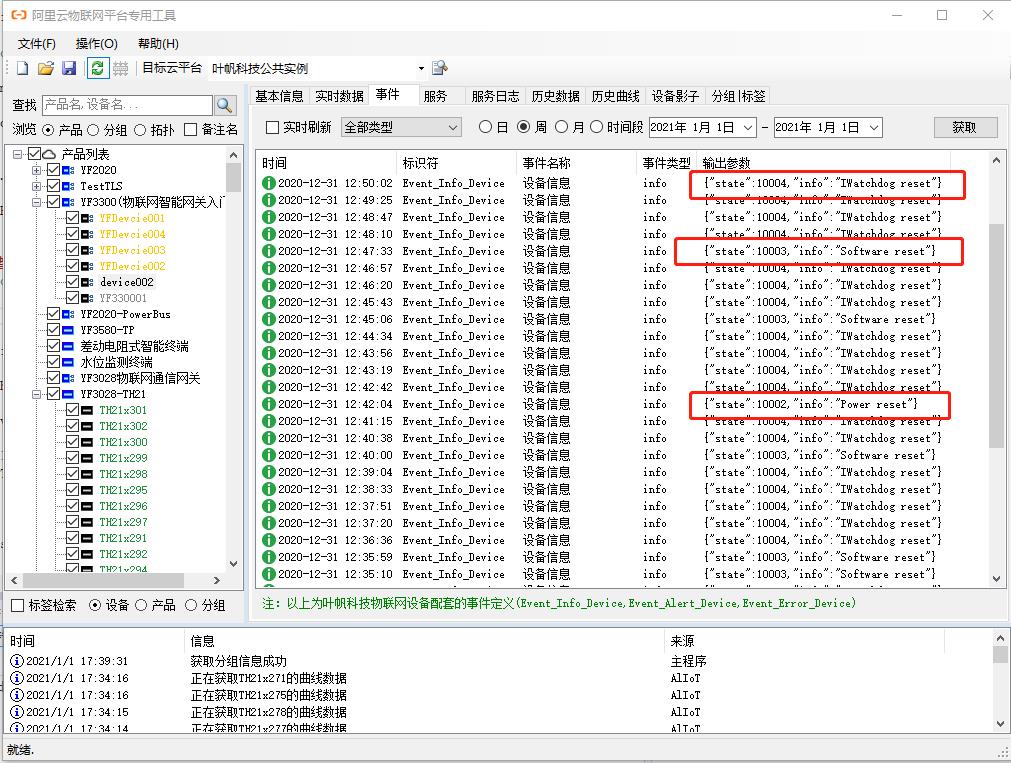
图2.6.19 设备事件日志
在设备事件面板,可以查看当前设备上传到云端的事件,事件可以是设备上次复位的原因,也可以是用户自定义的各类事件(如图2.6.19所示)。
可以通过“服务”通道向设备发送各种服务指令,比如获取系统时间(如图2.6.20所示),也可以查看服务日志(如图2.6.21所示)。
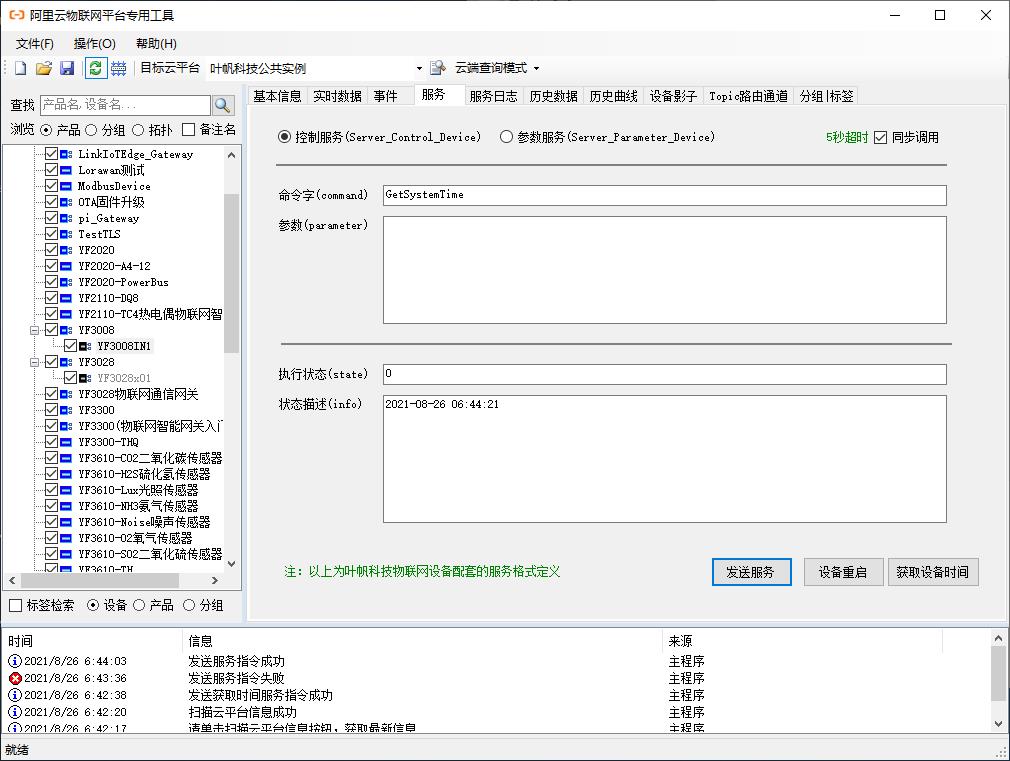
图2.6.20 设备服务请求
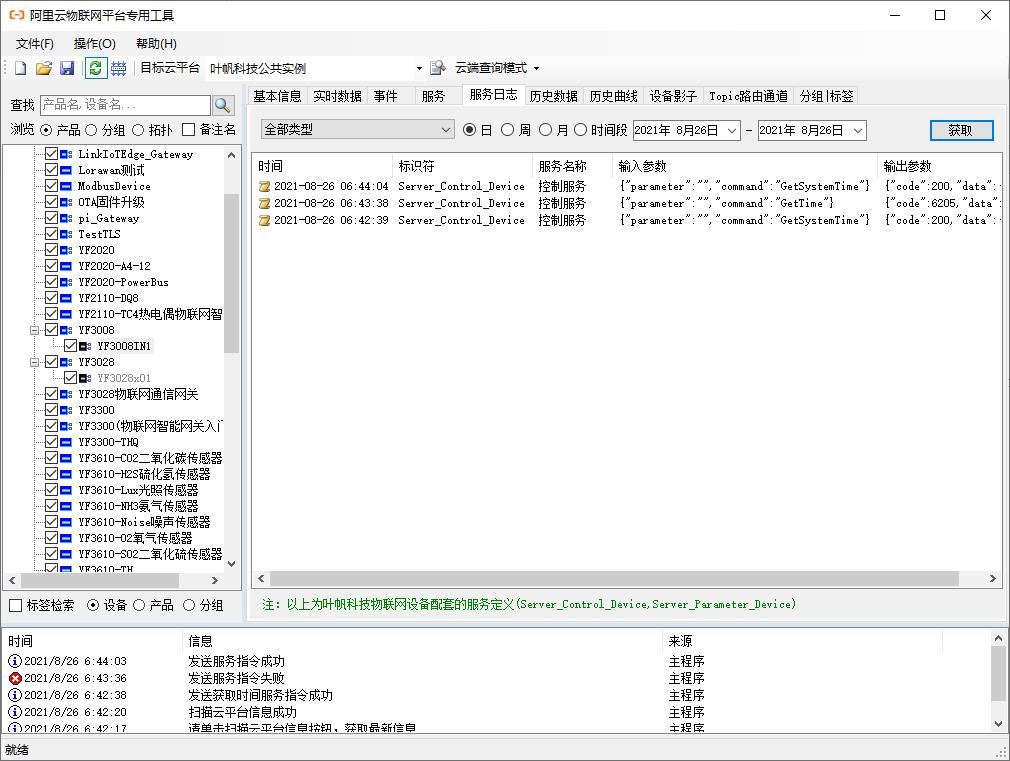
图2.6.21 设备服务日志
(10)手机端小程序快速远程监控,首先对产品下的设备根据需要进行分组管理,如图2.6.22和图2.6.23所示。
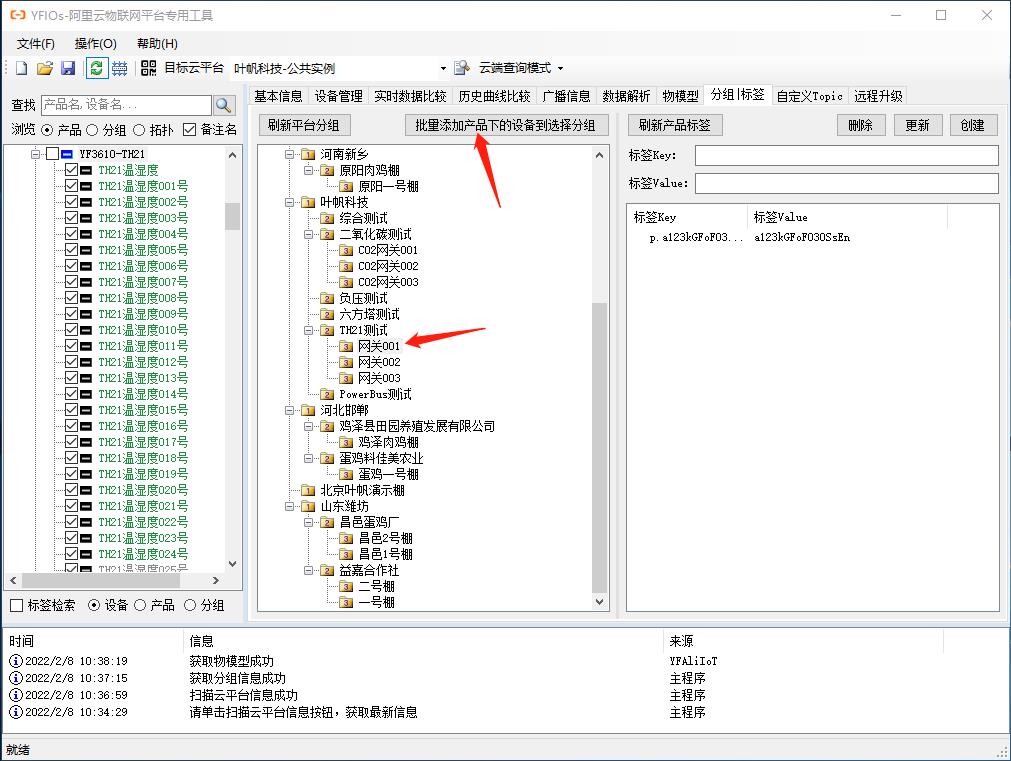
图2.6.22 产品下设备批量分组操作
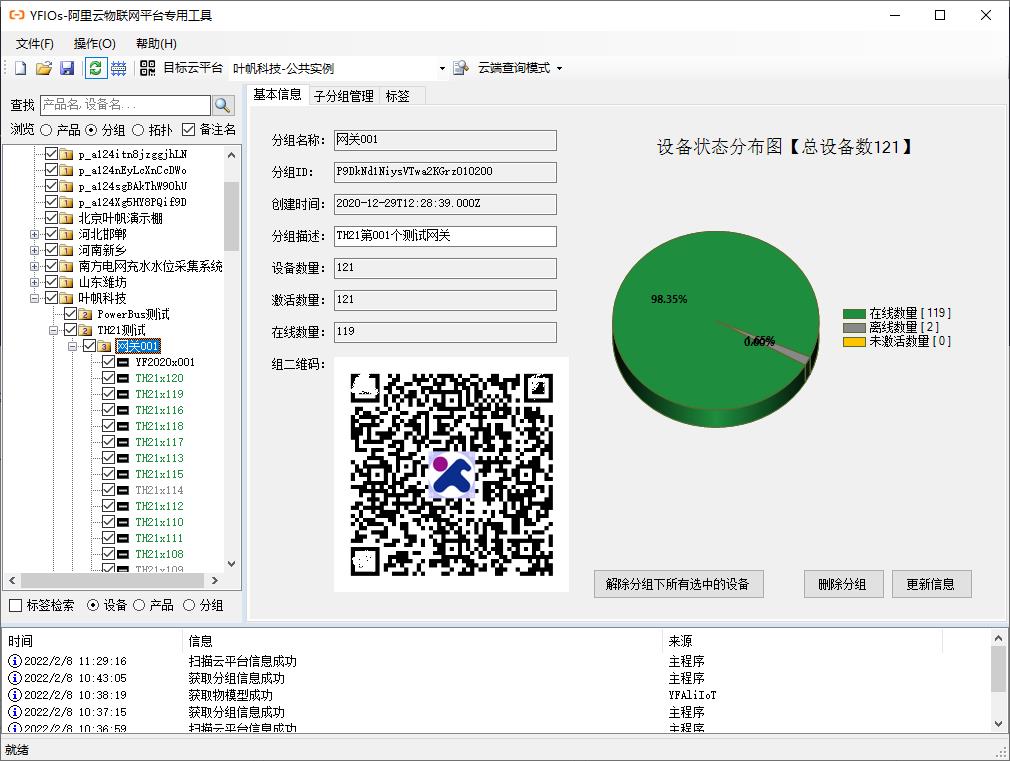
图2.6.23 扫码实现YFIOs小程序分组监管
打开微信,扫码图2.6.23所示的分组二维码,会自动打开如下小程序界面单击分组列表对应的分组,则可以自动显示该分组下的所有设备,在“网关001”分组列表界面下单击具体的设备,则弹出设备详情,可以查看设备当前实时属性值,在对应的属性值上进行单击,则可以弹出曲线图界面(如图2.6.24所示)。
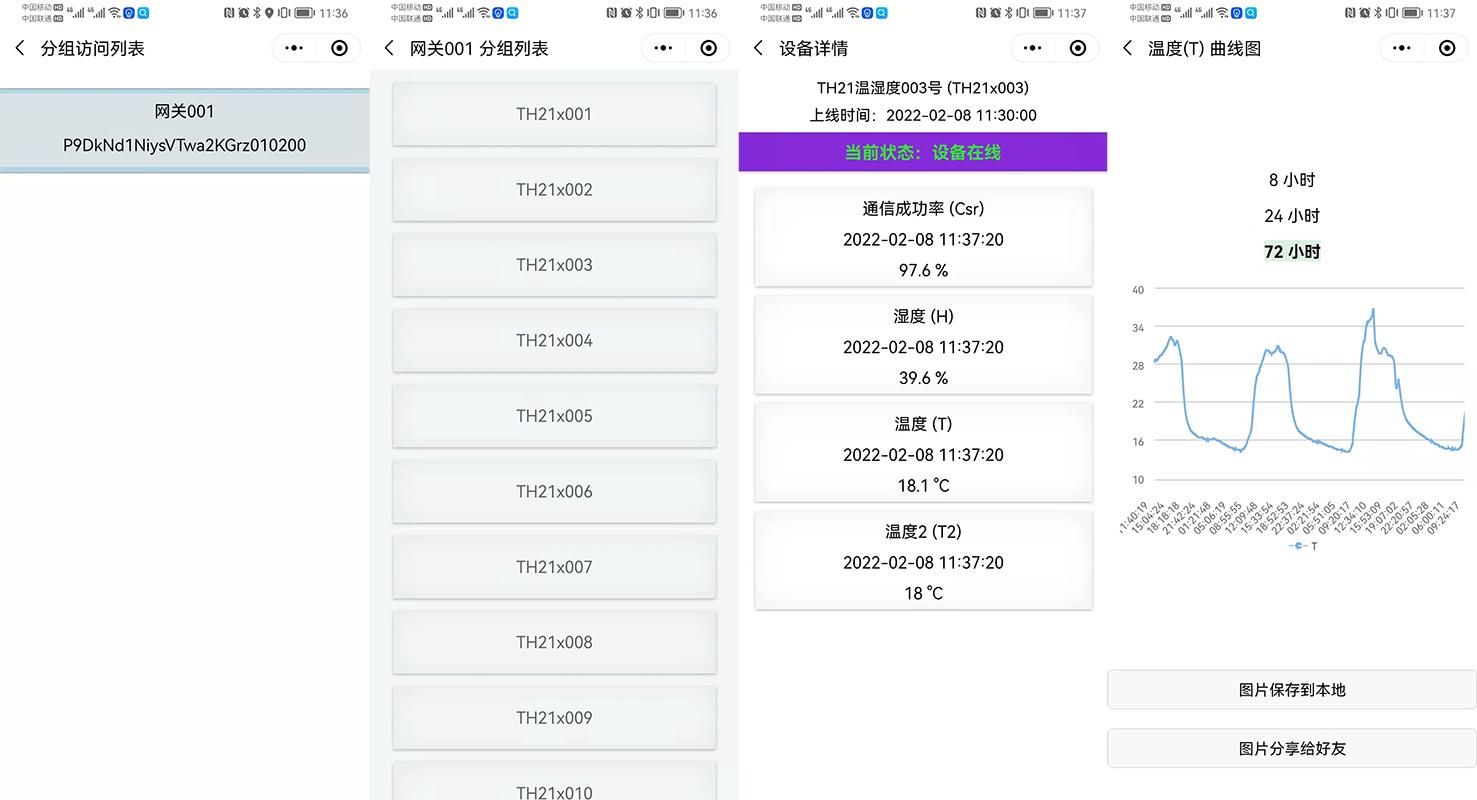
图2.6.24 YFIOs分组列表及设备监管
【说明】本篇内容摘选自刘洪峰所著的《物联网开发极速指南》的第二章“阿里云物联网平台”的部分章节。
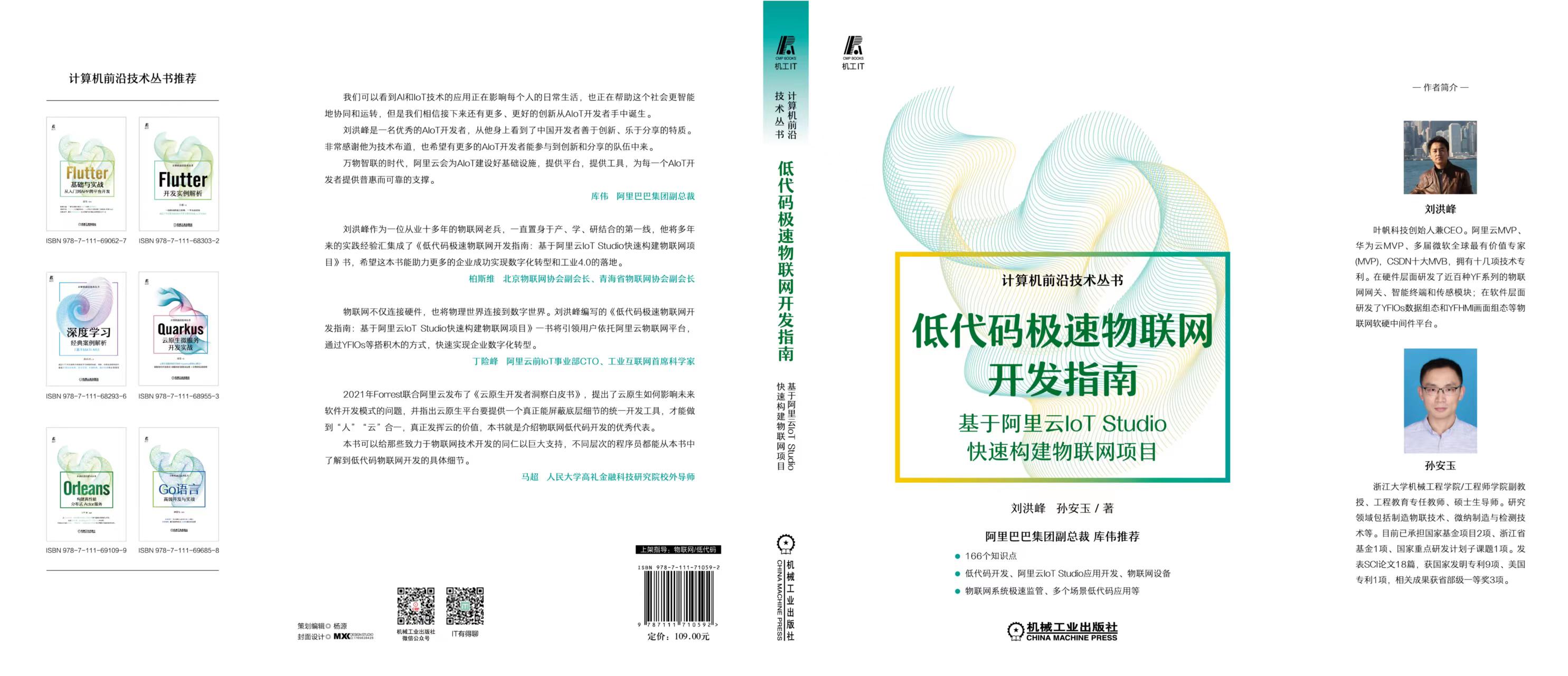
【阿里云专用工具下载地址】
https://download.csdn.net/download/yefanqiu/87473131
或者关注“叶帆科技”公众号,发送“阿里云物联网平台专用工具”或“阿里云专用工具”进行下载。

以上是关于阿里云物联网平台专用工具详细说明的主要内容,如果未能解决你的问题,请参考以下文章